Heim >häufiges Problem >Woher weiß ich, ob PHP unter Windows installiert ist?
Woher weiß ich, ob PHP unter Windows installiert ist?
- WBOYWBOYWBOYWBOYWBOYWBOYWBOYWBOYWBOYWBOYWBOYWBOYWBnach vorne
- 2023-05-01 21:31:052567Durchsuche
So überprüfen Sie die PHP-Version unter Windows 10 oder 11
Bevor Sie diesem Tutorial folgen, stellen Sie bitte sicher, dass PHP auf Ihrem Windows-System ordnungsgemäß konfiguriert ist. Darüber hinaus benötigen Sie eine Eingabeaufforderung oder einen Terminalzugriff .
Überprüfen Sie die PHP-Version mit der Eingabeaufforderung oder Powershell.
Der beste und einfachste Weg, die installierte PHP-Version zu identifizieren, ist die Verwendung des Befehlszeilentools. Um es nutzen zu können, muss der Benutzer jedoch Zugriff auf eine Windows-Befehlszeilenanwendung wie CMD haben.
Gehen Sie zum Suchfeld Windows 10 oder 11 und geben Sie CMD oder Powershell ein. Sie können jedes davon verwenden. Wenn das Symbol in einem dieser Tools erscheint, klicken Sie darauf, um es auszuführen.
Führen Sie den angegebenen php-Befehl aus, der Ihnen hilft, die auf Windows 10/11 installierte PHP-Version oder jede andere von Ihnen verwendete Version zu überprüfen: php命令,该命令将帮助您检查 Windows 10/11 或您正在使用的任何其他版本上安装的 PHP 版本:
php -v
或者
php -version
以上命令不仅限于Windows,其他操作系统如Linux或MacOS的用户也可以使用。当您运行语法时,将返回版本和技术细节。
但是,如果您安装了多个,该命令将只显示系统上的默认版本,而不是所有可用的版本。
PHP 不被识别为内部或外部命令
有时,如果您运行PHP -v并在 Windows 提示符或 PowerShell 上收到错误提示PHP 未被识别为内部或外部命令,那么很可能安装的 PHP 位置未添加到您的系统路径中。
所以,首先打开C盘,找出PHP所在的路径。默认情况下,它将是:C:Program Filesphpphp.exe但是,我们使用Choco来安装它,因此我们的默认路径是 C:toolsphp
确认位置后,打开系统变量窗口。为此,转到搜索框并键入 -编辑系统环境变量
单击它,因为该选项在搜索结果中可用。
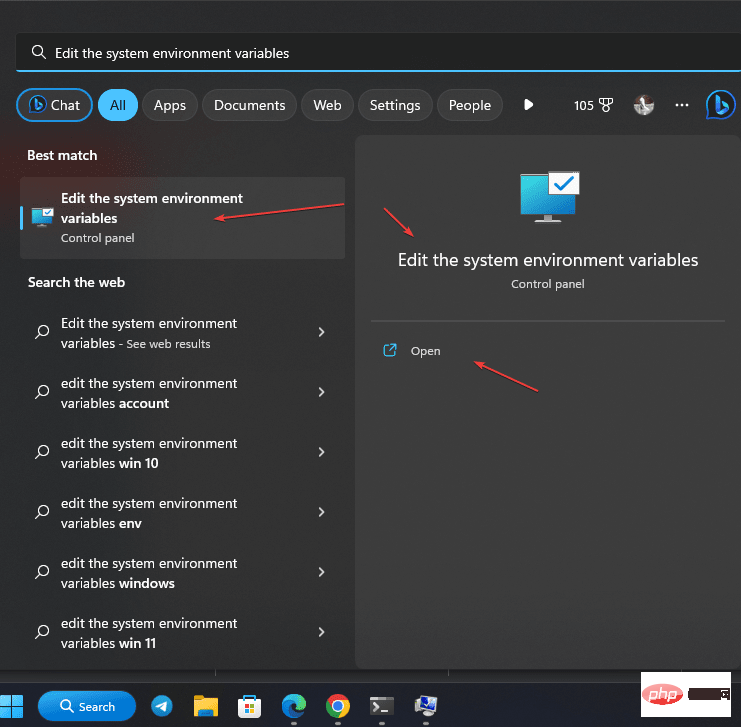
很快系统属性就会打开,在这里你必须点击“环境变量… ”按钮。
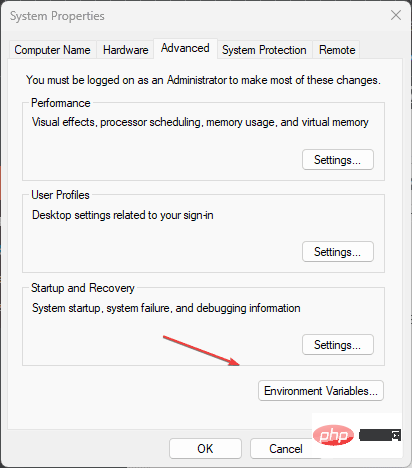
从系统变量区域选择路径,然后单击编辑按钮以获得更多选项,用于在 Windows 中添加PHP 安装的文件夹路径。
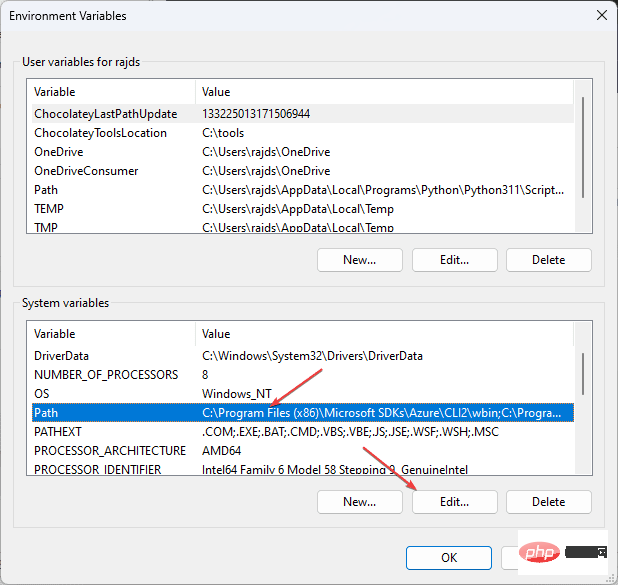
最后,单击浏览按钮并导航到 PHP 所在的文件夹。
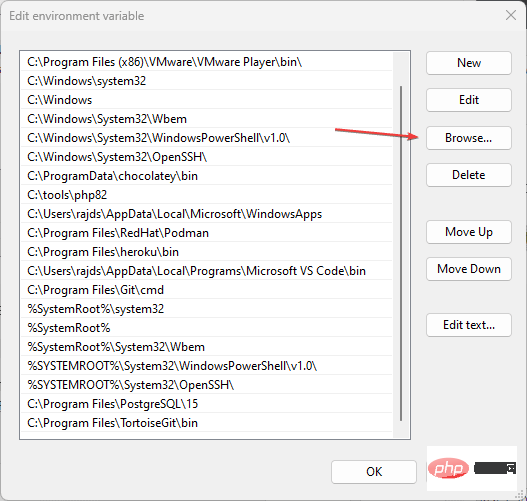
找到文件夹后,选择它并按确定按钮。
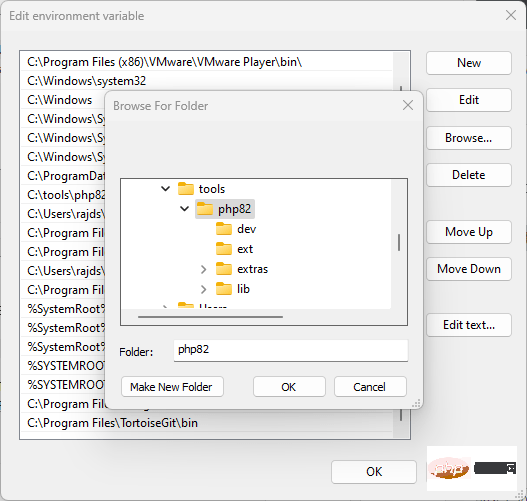
现在,打开命令提示符或 PowerShell 以运行 php -v
notepad info.php#🎜🎜 # oder
php -S localhost:8000
Der obige Befehl ist nicht auf Windows beschränkt, auch Benutzer anderer Betriebssysteme wie Linux oder MacOS können ihn verwenden. Wenn Sie die Grammatik ausführen, werden die Version und technische Details zurückgegeben.
Wenn Sie jedoch mehr als eine installiert haben, zeigt der Befehl nur die Standardversion auf Ihrem System an und nicht alle verfügbaren Versionen. PHP wird nicht als interner oder externer Befehl erkannt
PHP -v ausführen und an der Windows-Eingabeaufforderung oder PowerShell die Fehlermeldung PHP wird nicht als interner oder externer Befehl erkannt erhalten, ist es wahrscheinlich, dass PHP ist installiert. Der Speicherort wurde nicht zu Ihrem Systempfad hinzugefügt. Öffnen Sie also zunächst das Laufwerk C und ermitteln Sie den Pfad, in dem sich PHP befindet. Standardmäßig lautet es: C:Program Filesphpphp.exe
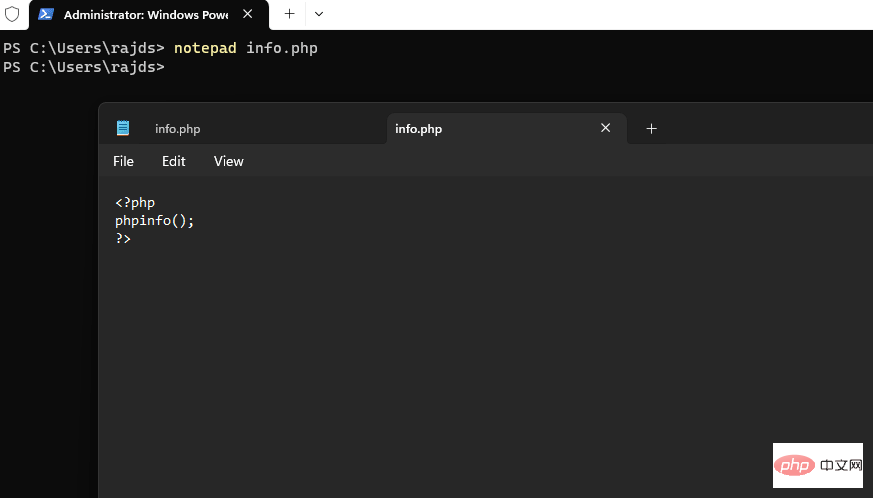 , um es zu installieren, daher lautet unser Standardpfad
, um es zu installieren, daher lautet unser Standardpfad C:toolsphpNachdem Sie den Speicherort bestätigt haben, öffnen Sie das Fenster mit den Systemvariablen. Gehen Sie dazu zum Suchfeld und geben Sie -Systemumgebungsvariablen bearbeiten ein. Klicken Sie darauf, da die Option in den Suchergebnissen verfügbar ist.
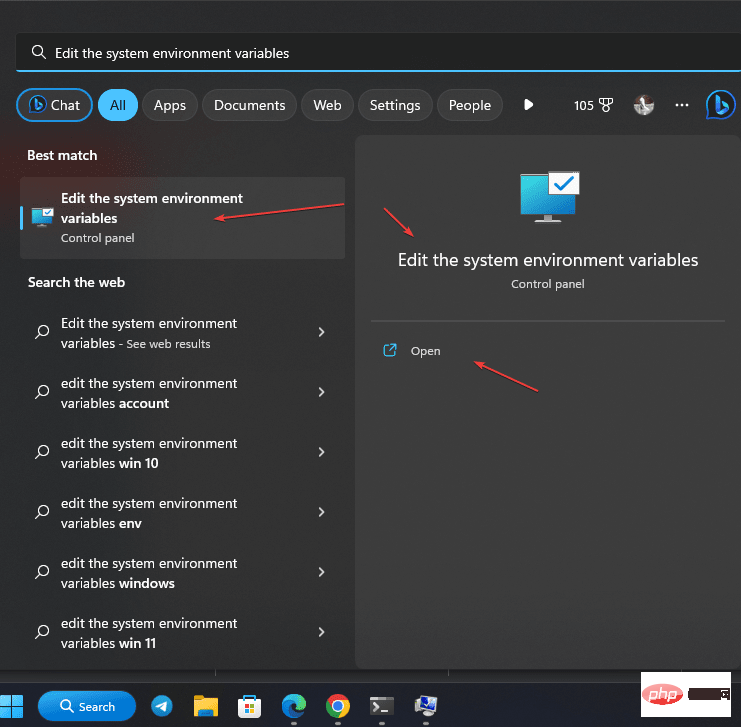
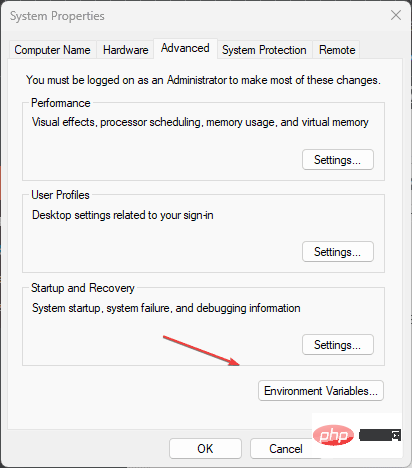
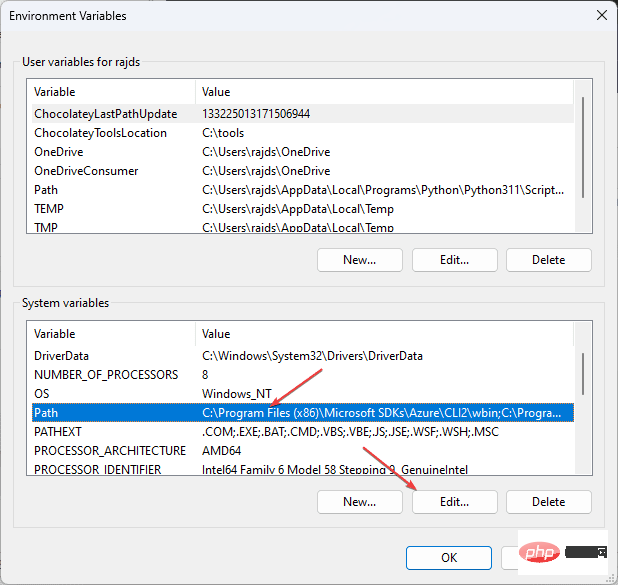 Klicken Sie abschließend auf die Schaltfläche Durchsuchen und
Klicken Sie abschließend auf die Schaltfläche Durchsuchen und Navigieren Sie
Gehen Sie zu dem Ordner, in dem sich PHP befindet. #🎜🎜#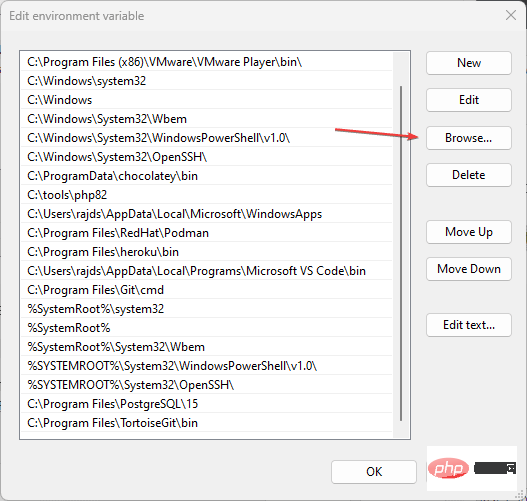
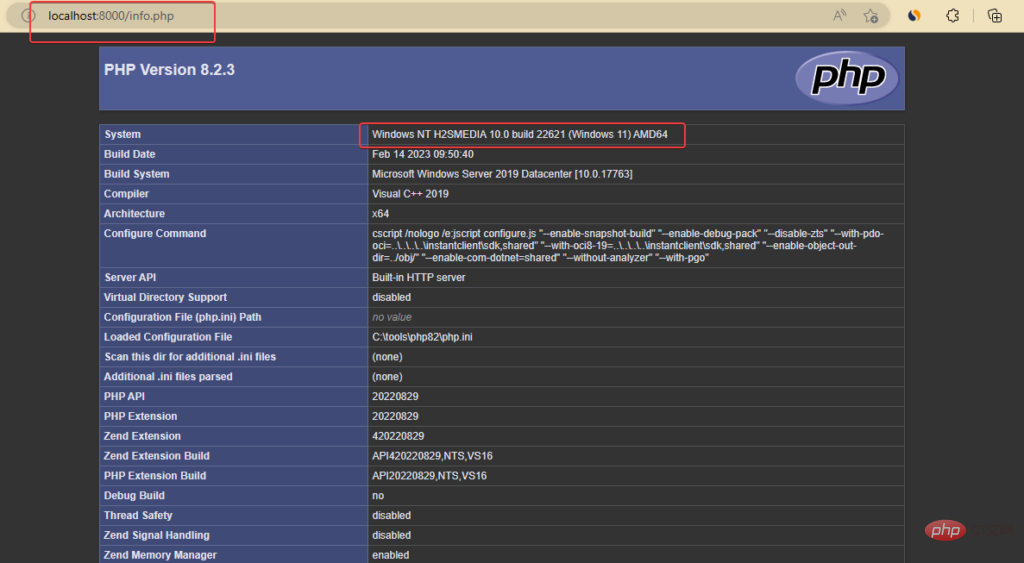
Das obige ist der detaillierte Inhalt vonWoher weiß ich, ob PHP unter Windows installiert ist?. Für weitere Informationen folgen Sie bitte anderen verwandten Artikeln auf der PHP chinesischen Website!
In Verbindung stehende Artikel
Mehr sehen- PHP-Schulungseinrichtungen vermitteln verschiedene Frameworks
- Welche Ausbildungsstätten für PHP-Softwareentwickler gibt es?
- Was ist der Strukturtyp?
- iPad Air 4-Modelle jetzt im Apple Refurbished Store erhältlich
- Bei Microsoft-Apps unter Windows 11 22H2 treten nach der Wiederherstellung des Systems Probleme auf

